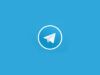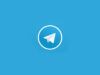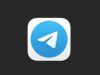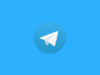Come togliere il blocco su Telegram
Per tenere al riparo da occhi indiscreti le tue conversazioni su Telegram, hai pensato di attivare un codice di blocco per accedere all'app dalle impostazioni della stessa. A lungo andare, tuttavia, il dover inserire puntualmente tale codice a ogni accesso ti è venuto a noia e, per di più, hai notato che, nell'utilizzo quotidiano, le occasioni in cui questa opzione si rivela effettivamente utile scarseggiano.
Stando così le cose, vorresti disabilitare tale richiesta di autenticazione ma, non ricordando come l'hai attivata inizialmente, non hai la più minima idea di come procedere. Come dici? Il problema non è quello che ho appena accennato ma ha a che fare con un utente che hai bloccato in precedenza per errore? Non temere: in entrambi i casi posso spiegarti come togliere il blocco su Telegram.
I passaggi da compiere sono pochi e molto semplici, a prescindere dall'operazione che intendi compiere e dal dispositivo che utilizzi. Forza, allora! Sei pronto a cominciare? Sì? Benissimo! In tal caso non mi resta che augurarti una buona lettura!
Indice
- Come togliere il blocco su Telegram app
- Come sbloccare un utente bloccato in precedenza
- Come togliere il blocco contenuti sensibili su Telegram
Come togliere il blocco su Telegram app
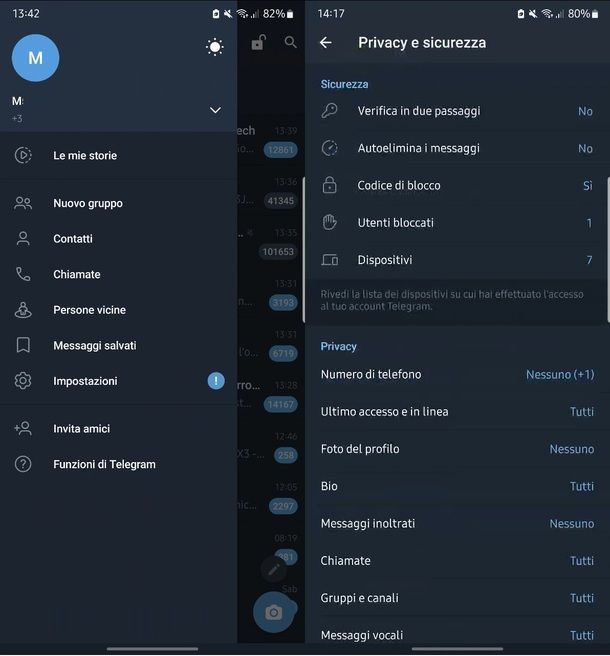
Intendi rimuovere il codice di blocco per accedere all'app di Telegram che è disponibile su Android (anche tramite APK sul sito ufficiale) e su iPhone/iPad? Se utilizzi un dispositivo Android, una volta aperta l'app, premi sul pulsante ≡ che sta in alto a sinistra e seleziona la voce Impostazioni dal menu proposto.
Successivamente, fai tap sulla voce Privacy e sicurezza e, da qui, seleziona l'opzione Codice di blocco. Ora digita il codice che avevi precedentemente impostato. Dopodiché, premi sulla voce Disattiva codice e dai conferma premendo sulla dicitura Disattiva. Ecco fatto! Ora non ti verrà più chiesto il codice per accedere all'app di Telegram.
Per ripetere questi passaggi su iPhone o iPad, una volta aperta l'applicazione suddetta, premi sulla voce Impostazioni posta in basso a destra, quindi vai su Codice e Face ID. Da qui in poi, segui gli stessi passaggi forniti nel caso di Android.
Come dici? Avevi bloccato l'app di Telegram dalle impostazioni del tuo dispositivo? Se le cose stanno così, la procedura varia a seconda del sistema operativo in utilizzo sullo stesso. Ti ho fornito tutte le indicazioni del caso nel mio tutorial su come togliere il blocco dalle app.
E su PC? Nel caso di Telegram Web, il codice di blocco non è attivabile; nel caso di Telegram Desktop (disponibile su Windows, macOS e Linux), una volta avviata quest'ultimo, ti basta ripetere esattamente gli stessi passaggi visti precedentemente per l'app su Android.
Come sbloccare un utente bloccato in precedenza

Hai bloccato per errore l'account di una persona su Telegram e ora non sai come rimediare? Mantieni la calma: ti aiuto io. Se utilizzi Telegram su Android, dopo aver aperto l'app in oggetto, fai tap sul pulsante ≡ che vedi in alto a sinistra e seleziona la voce Impostazioni dal menu a schermo.
Ora seleziona la dicitura Privacy e sicurezza e, successivamente, fai tap sull'opzione Utenti bloccati. A questo punto, premi sul pulsante ⁝ posto a destra, in corrispondenza del nome dell'utente da sbloccare, poi premi sulla voce Sblocca utente e il gioco è fatto.
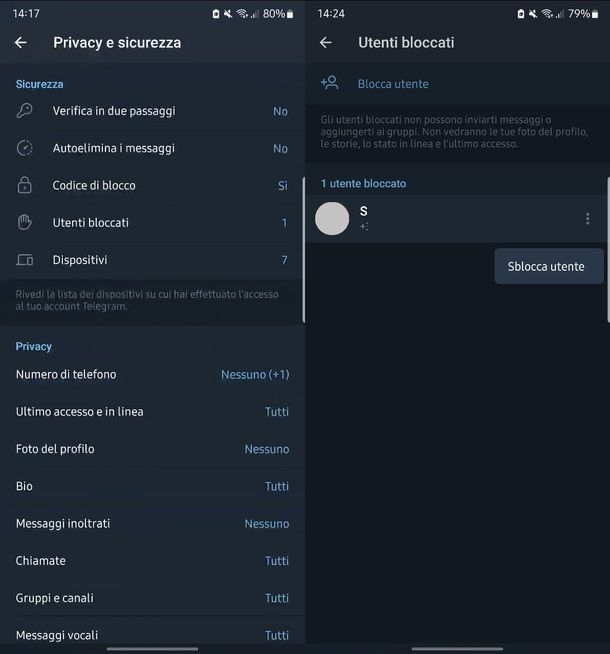
Per ripetere questi passaggi su iPhone o iPad, avvia l'app di Telegram, premi poi sul pulsante Impostazioni collocato in basso a destra e attieniti successivamente alle stesse indicazioni fornite in precedenza per Android.
Anche se utilizzi Telegram Web o Telegram Desktop su PC, puoi rifarti alle stesse indicazioni viste per Android. Nel caso di Telegram Web, tuttavia, arrivato alla scherma con l'elenco degli utenti bloccati, fai clic destro sul nome di quello da sbloccare e premi sulla voce Sblocca.
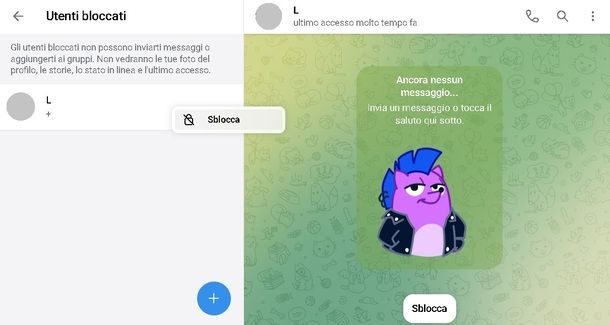
Per altri dettagli su queste procedure, dai pure un'occhiata alla mia guida su come farsi sbloccare su Telegram.
Come togliere il blocco contenuti sensibili su Telegram
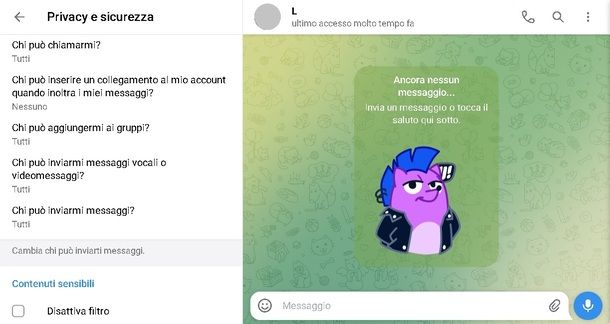
Quello che vuoi sapere è come togliere il blocco 18+ su Telegram, ossia quello riguardante i contenuti sensibili attivato di default sull'applicazione in oggetto? Devo segnalarti, allora, che al momento in cui scrivo la cosa è fattibile soltanto agendo tramite PC, servendosi di Telegram Web. Una volta disattivato il filtro di cui ti parlo, potrai accedere a questi contenuti mediante qualsiasi dispositivo abbinato al tuo account Telegram.
Per iniziare, apri quindi Telegram Web e vai su ≡ > Impostazioni > Privacy e sicurezza. Arrivato a questo punto, scorri verso il basso la pagina visualizzata a schermo e premi, dunque, sulla casella relativa all'opzione Disattiva filtro (sella sezione Contenuti sensibili). In questo modo, rimuoverai la spunta che abilita il filtro.
Semplice, non ti pare? Per approfondire quanto appena visto, leggi pure la mia guida su come vedere contenuti sensibili su Telegram.

Autore
Salvatore Aranzulla
Salvatore Aranzulla è il blogger e divulgatore informatico più letto in Italia. Noto per aver scoperto delle vulnerabilità nei siti di Google e Microsoft. Collabora con riviste di informatica e cura la rubrica tecnologica del quotidiano Il Messaggero. È il fondatore di Aranzulla.it, uno dei trenta siti più visitati d'Italia, nel quale risponde con semplicità a migliaia di dubbi di tipo informatico. Ha pubblicato per Mondadori e Mondadori Informatica.